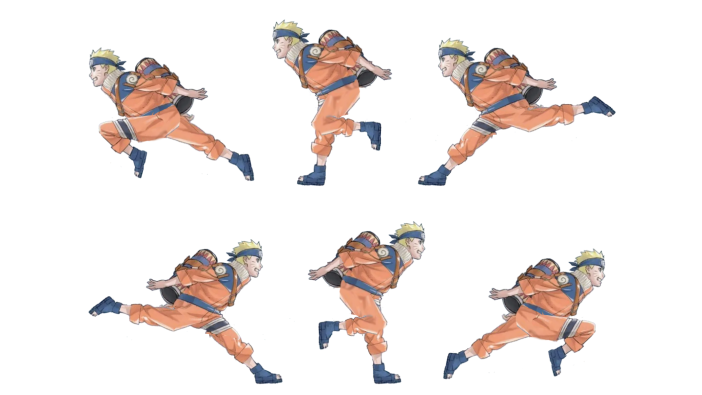Axure rp9零基础入门(3)—工具栏的使用及工具快捷键
在使用Axure设计原型的过程中可以通过使用顶部工具栏中的各种工具提高我们的工作效率。下面对工具栏中工具的作用、使用方法及快捷键进行详细说明。

选中方式
选中方式分为相交选中、包含选中,当对于页面元件处在不同情况下使用不同的选中方式来进行选择会更便捷。一般习惯默使用相交选中的方式去选中操作元件。
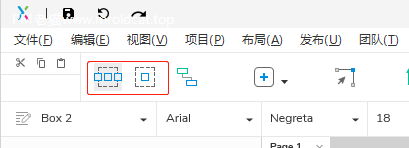
相交选中:当我们使用鼠标去选中对应元件时,与鼠标选框相交的元件都会被选中(如下图中矩形1、2、3都会被选中)
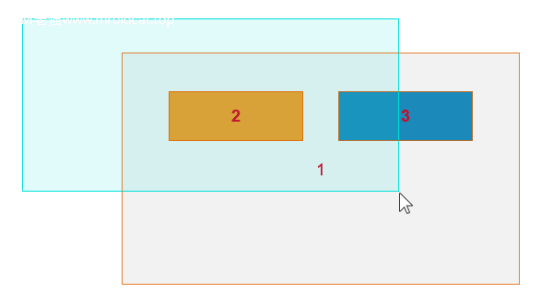
包含选中:当我们使用鼠标去选中对应元件时,鼠标选框需要大于元件范围,将元件包含在选框内才能选中(如下图中只有矩形2才会被选中)。
包含选中方式一般在多个元件重叠选择多个元件不想选择多余元件时使用比较方便。
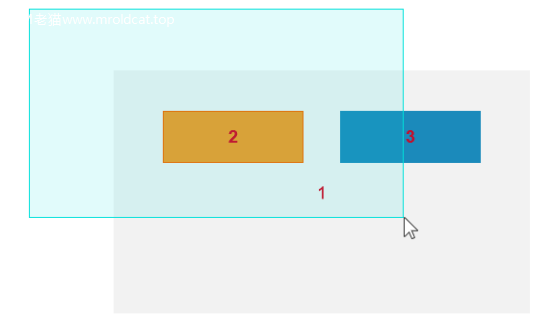
快捷键:ctrl+alt+1/2 对选中方式进行切换(不推荐使用此快捷方式,实际按键并不方便)。
连线工具
使用连线工具,可以将两个元件连接在一起,一般用在对元件进行关系说明比较常用。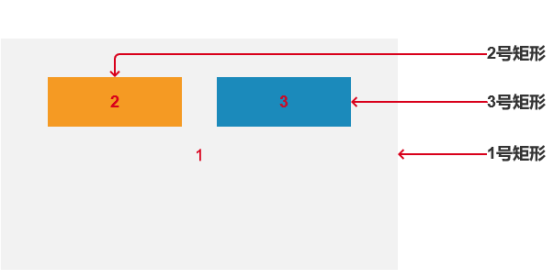
选择连接线工具之后,将鼠标移动到元件上,会自动出现四个位置。然后将鼠标放在任意位置上,按住鼠标拖动,即可画出连接线。鼠标松开的地方,即为连接线的终点。

我们也可以设置连接线的样式,线段宽度、颜色、线段类型(虚线/实线)、箭头样式/方向、连接方式(直角/圆角折线、直线、曲线)。
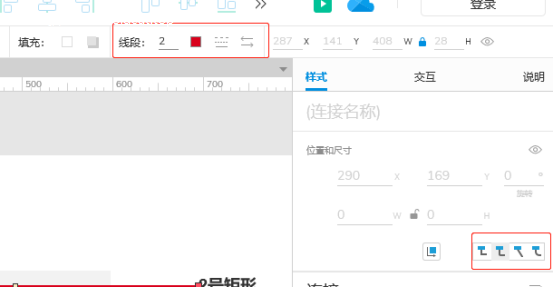
快捷键
连接线:E
插入工具
使用工具可以选择将相应的线段/图形插入页面中,主要分为绘画、矩形、圆形、线段、文本、图片、形状,这七大类型。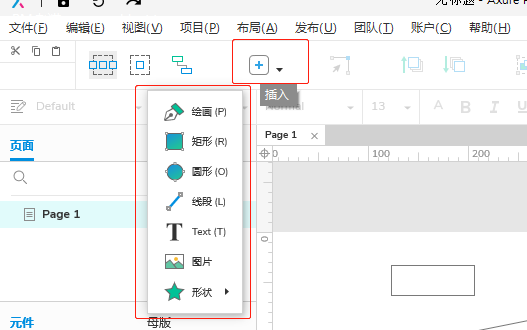
快捷方式
矩形:R
原型:O
线段:L
Text文本:T
(推荐熟记这些快捷方式,在后续设计中能提高我们的工作效率)
编辑点工具
主要针对图形元件通过编辑点工具将其转换成自定义形状,可以通过编辑点对元件形状进行修改。使用此工具必须先选中一个图形元件,再选择编辑点工具后图形元件上则显示相应的编辑点,鼠标点中对应编辑点后颜色会变成绿色,拖动点则可以改变图形形状,鼠标点击图形边缘则会新增相应的点、鼠标点中相应的点按Delete按键则可以将其删除。
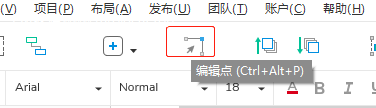
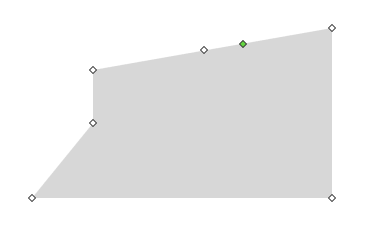
快捷键
编辑点:ctrl+alt+P
(因为需要释放右手,所以跟鼠标选中元件再点击编辑点工具其实差不多)
层级控制工具
层级控制,选中元件后可以将元件快速的置顶或者置低。

层级控制工具是做原型设计是比较常用的工具之一,一般在多个元件叠加在一起时用户控制元件上下层的显示。选中相应元件后,点“置于顶层”/“置于底层”工具,将元件快速移动到底层或顶层。
对应上移一层、下移一层操作,在选中元件后右键菜单顺序中操作(为提高效率,建议熟练使用快捷方式)。
快捷键
置于顶层:Ctrl+Shift+]
置于底层:Ctrl+Shift+[
上移一层:Ctrl+]
上移一层:Ctrl+[
组合/取消组合
针对两个或多个元件的位置、大小等进行批量调整时,可以用组合把这几个元件变成一个整体(组合与组合,与元件之间可以多次组合)。同时在设置交互时,通过交互事件控制同一区域范围内两个或两个以上的元件时也可以使用组合。如果需要对已经编组的元件进行编辑时,双击对应组合即可。
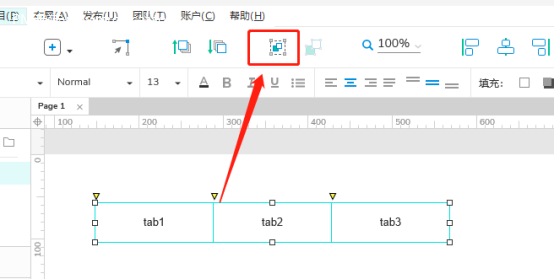
比如我们在设计原型时有多个tab矩形,在设计过程中可能经常要移动这几个tab矩形,那么可以将他们进行编组,下次移动时只需要直接点中即可无需一个个tab去重复操作。同时后续在设置交互时,如果需要通过某一交互动作同时改变这几个tab的颜色,也可以通过组合编组的方式一次设置,无需针对这多个tab反复设置多次。
取消组合则是相反,把已经组合的元件拆散。选中对应的组合再点击取消组合工具即可取消组合。
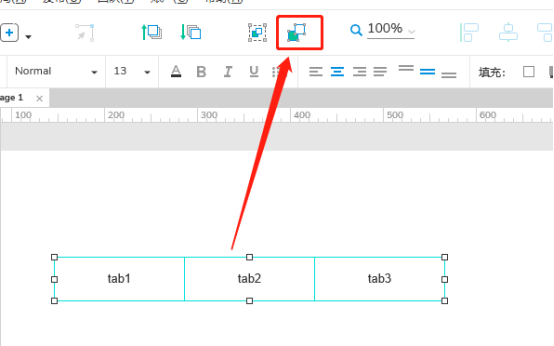
快捷键
组合:Ctrl+G
取消组合:Ctrl+Shift+G
缩放工具
在设计过程中控制画布的显示大小,当画布较大或页面内容较多时对元件进行选择时,可以缩小画布方便选择。当需要对较小的元件进行调整修改时也可以放大画布进行操作。多数情况下都是通过使用快捷键控制画布的缩小与放大,只有在需要对画布缩小或放大指定倍数时通过鼠标在工具中选择对应的数值。
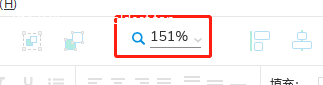
缩放适应选择内容:就是以所选择的内容为基础,来进行最佳显示。
缩放适应全部内容:就是以所有的内容为基础,来进行最佳显示。
快捷键
放大:Ctrl+鼠标滚轮向上滚动
缩小: Ctrl+鼠标滚轮向下滚动
对齐分布工具
将多个元件(元件/组合),按照指定规则快速对齐排列。使用对齐工具之前必须现在画布中先选中需要操作的元件(两个起)。

对齐分为纵向对齐与横向对齐。纵向对齐为左侧、居中、右侧对齐,横向对齐为顶部、中部、底部对齐。排列分为水平、垂直排列,排列主要控制多个元件之间按相等的水平或垂直距离进行排列。
快捷键
左侧对齐:Ctrl+Alt+L
居中对齐:Ctrl+Alt+C
右侧对齐:Ctrl+Alt+R
顶部对齐:Ctrl+Alt+T
中部对齐:Ctrl+Alt+M
底部对齐:Ctrl+Alt+B
水平分布:Ctrl+Shift+H
垂直分布:Ctrl+Shift+U
预览
将原型在浏览器中预览,查看原型实际效果,默认状态下会在浏览器中默认展示在Axure中打开的页面。在原型设计过程,需要经常用预览来确认原型中的交互是否达到我们想要的效果。
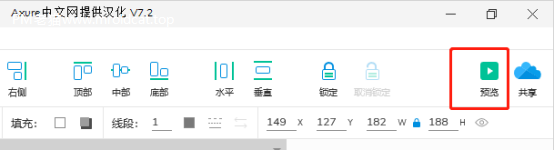
快捷键
预览:F5
共享发布
将原型发布到Axure云进行共享,通过生成的链接浏览原型效果,一般在需要远程给客户、领导、观看时使用共享功能比较合适。因为生成HTML文件发给对方,还需要教对方如何查看预览,如果对方用的谷歌浏览器可能还要安装扩展程序才行。在共享发布时,可以设置标题、共享密码、注释。共享密码一般需要对共享内容做一定保密时使用,设置了共享密码后,对方需要正确输入共享密码之后才能正常浏览。发布到Axure云进行共享的前提需要先注册并登录Axure账号才行。
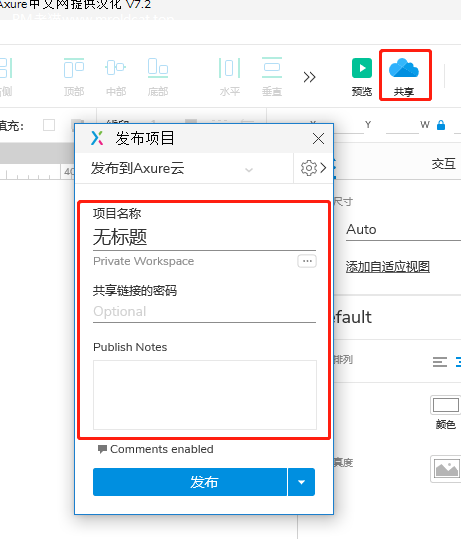
快捷键
共享发布:/
生成HTML文件
将原型生成HTML文件,通过HTML文件直接在本地浏览原型效果。一般在无Axure账号或原型文件较大等不方便在线浏览的情况下,通过生成HTML的方式存储或转发浏览。
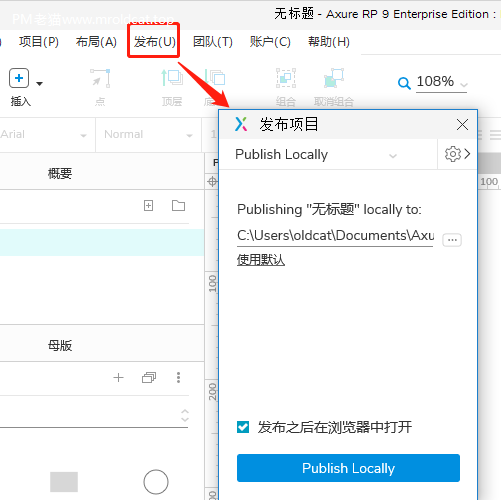
生成HTML文件需要直接通过谷歌浏览器浏览的话,需要先在谷歌安装扩展程序。
快捷键
生成HTML文件:Ctrl+Shift+O
总结
熟练掌握这些工具以及快捷键,能在后续原型设计过程大大提高工作效率。
Axure软件下载及汉化说明见:《Axure RP9下载地址 及汉化说明》

 支付宝扫一扫
支付宝扫一扫 微信扫一扫
微信扫一扫